pycharm是一款很好用的开发工具,一些编码专业人员会使用该软件来编辑需要的代码,在使用Pycharm的时候,我们会先创建一个python项目,然后在编辑页面中进行Python编码的编辑操作,Python语言是几大编程语言之一,有专用的编程工具可以使用,当我们通过Pycharm软件进行编程的设计时,有时候编辑出来的代码是错误的,不想要再编辑该项目了,那么就会将该项目删除掉,而刚接触该软件的小伙伴们对于如何删除不需要的项目的问题还不知道如何操作,其实我们可以先关闭项目,之后在Pycharm中初始界面中将不需要的项目删除掉就好了,下方是关于如何使用Pycharm删除项目的具体操作方法,如果你需要的情况下可以看看方法教程,希望可以帮助到大家

1.当我们在Pycharm中编辑了自己创建的项目内容,觉得项目容不是自己想要的,想要将项目删除掉,那么我们将鼠标移动到左上角的【文件】选项位置进行点击。

2.在打开的下拉选项中有一个【关闭项目】的选项,将该选项点击一下进入到Pycharm的初始界面中。

3.这是我们就会返回到Pycharm的初始界面中,如果你打开Pycharm页面显示的是初始界面的话,那么直接在该页面中上删除项目即可。

4.在左侧显示的自己平时创建的一些项目名称,你可以将鼠标移动到左侧不需要的项目位置,就会出现一个【×】符号,用鼠标左键点击差符号。

5.那么这时你会看到我们创建的项目已经没有了,说明被我们删除成功了,如图所示。

以上就是关于如何使用Pycharm删除项目的具体操作方法,通过Pycharm可以让我们更好的进行代码的编辑和设置,如果编辑错误了,想要将创建的项目删除掉的话,那么直接在Pycharm的初始界面中将创建的项目删除就好了,操作方法是很简单的,如果你感兴趣的话可以操作试试。
 libreoffice使用文本文档模板的方法
libreoffice使用文本文档模板的方法
libreoffice软件是一款与WPS和office功能相类似的文档编辑软件,在......
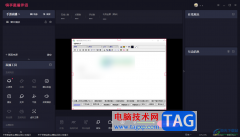 电脑版快手直播伴侣设置显示鼠标光标的
电脑版快手直播伴侣设置显示鼠标光标的
快手直播伴侣提供的功能十分的齐全,大家可以通过这款直播平......
 打印机已暂停状态解除方法
打印机已暂停状态解除方法
工作中使用打印机的时候有很多使用者遇到了暂停状态,一般出......
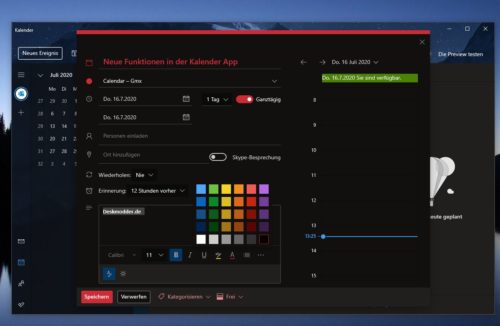 Windows10日历应用程序具有新功能
Windows10日历应用程序具有新功能
预览中的日历应用是从头开始设置的。如果要创建约会,现在已......
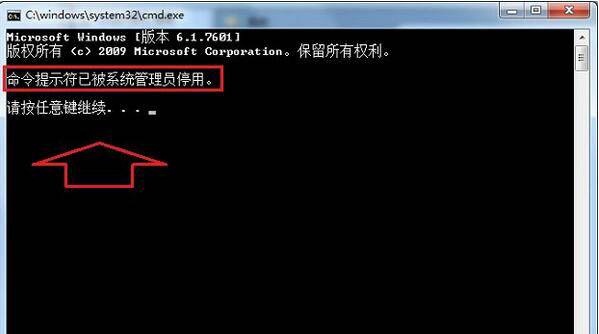 windows11中如何始终以管理员身份运行命令
windows11中如何始终以管理员身份运行命令
windows11中如何始终以管理员身份运行命令提示符 您现在可以启动......
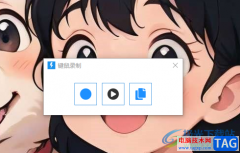
quicker是一款十分强大的软件,这款软件中包含了截图工具、提取文字内容以及记事本和翻译等的多种常用工具可以使用,此外,我们也可以直接通过quicker进行录制自己鼠标的操作动作,比如你...
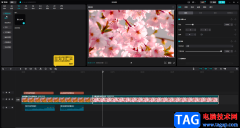
在各种视频中我们都可以看到字幕信息,这样可以为观众带来一个更好的观看体验。如果我们在电脑版剪映中添加字幕时,发现某一句字幕太长,小伙伴们知道具体该如何进行操作吗,其实操作...

在AdobePhotoshop这款软件中进行图片的编辑和创作时,经常会需要添加和编辑一些文本内容。在其中添加文字内容后,我们可以根据需要调整文字的字体字号,文本颜色,间距等等格式效果。如果...

一些网友表示还不太清楚小天才z6怎样设置密码的相关操作,而本节就介绍了小天才z6设置密码解锁教程,还不了解的朋友就跟着小编学习一下吧,希望对你们有所帮助。...
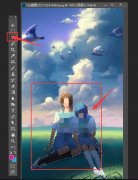
非常多的朋友喜欢使用ps进行处理图片,那么在处理图片的时候,若想将长图转换成横图,该怎么操作呢?在这里小编就为大家带来了ps将长图转换成横图的方法哦,有需要的朋友可以来看看哦。...
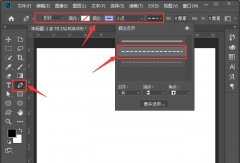
使用ps可以绘制各种虚线图形,那么在想要画爱心虚线图形该如何操作呢?想必有的网友还不太了解的,为此,今日小编带来的这篇文章就为大伙分享了ps画彩色虚线图的法技巧,一起来看看吧。...
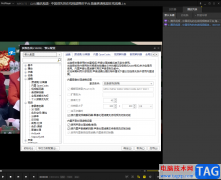
PotPlayer播放器是目前大家讨论最火热的一款播放器软件,该播放器软件有着非常丰富的操作功能,比如可以设置美颜滤镜,可以将自己电脑中保存的字幕文件导入到PotPlayer中,可以播放音频、视...

AVSVideoEditor是许多用户很喜欢的一款视频剪辑软件,给用户带来了许多强大的功能,帮助用户制作出令人满意的视频,在这款剪辑软件中用户不仅可以对视频进行剪辑,还可以将多张图片制作成...
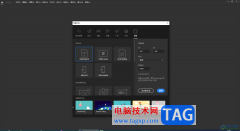
Adobeanimate是一款非常专业、非常好用的动画设计软件,隶属于Adobe公司,很多小伙伴基本上每天都在使用。如果我们在Adobeanimate中完成动画的编辑制作后,需要预览一下动画效果,小伙伴们知道...
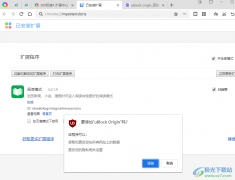
ublockorigin插件是一款可以过滤各种广告以及跟踪信息的插件,可以让我们的网络浏览更加的安全。在使用浏览器的过程中,有的小伙伴想要在自己的浏览器中安装该插件,但又不知道该怎么进行...

IBMSPSSstatistics简称为SPSS,这是一款非常专业的数据统计与分析软件,很多小伙伴都在使用。在IBMSPSSstatistics中有有一个加权个案功能,使用该功能我们可以个案加以不同的权重,方便后续使用特...

近日有一些小伙伴咨询小编关于ai怎么制作有厚度的渐变立体字呢?下面就为大家带来了ai制作有厚度的渐变立体字的具体方法,有需要的小伙伴可以来了解了解哦。...

夸克网盘是很多小伙伴都在使用的一款网盘软件,在这款网盘中我们可以将电脑中的文件进行上传保存,节省更多的电脑内存,还可以不限速的下载各种文件,使用起来十分的方便。有的小伙伴...
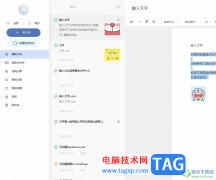
有道云笔记是一款个人与团队的线上资料库软件,它为用户带来了自动保存、多种附件格式以及实时同步功能,让用户可以随时随地查看或是处理笔记文件,因此有道云笔记软件成为了许多用户...

知云文献翻译是一款非常好用的翻译软件,在其中我们可以轻松翻译各种文献,特别是对于写论文的小伙伴来说非常实用。那小伙伴们知道知云文献发言软件具体该如何使用吗,其实使用方法是...